java環境安裝與計算機基本命令(1)
JDK安裝與計算機基本結構和命令
計算機的基本結構(蘿莉囉嗦)
工具XMind下載(收費軟體你懂的)
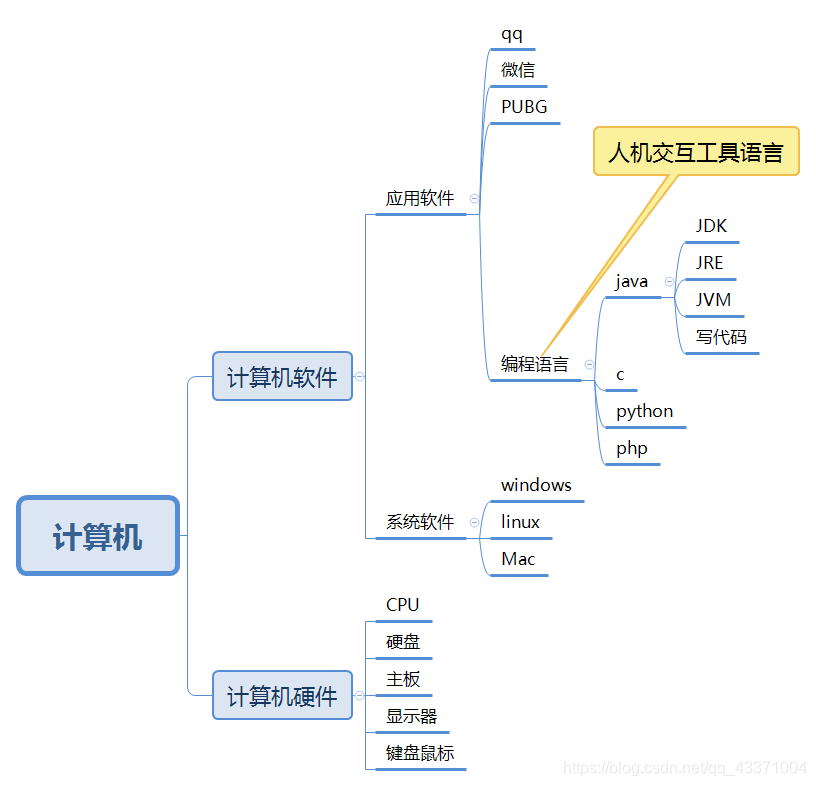
基本的計算機命令
一、開啟cmd(黑框,也叫終端,命令提示符)
1、按住shift右鍵可以開啟命令列
2、win+r輸入cmd開啟( 主流方法,你們都會)
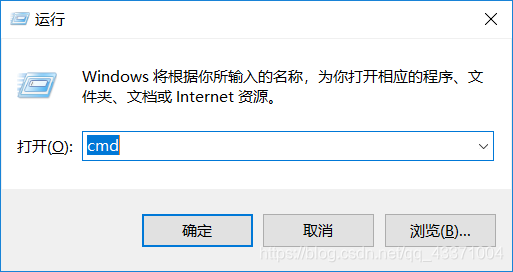
3、附件中找到
4、win10找Cortana
二、開啟之後
A: d: 回車 碟符切換到D盤
B: dir(directory):列出當前目錄下的檔案以及資料夾,powershell中也可以用ls命令
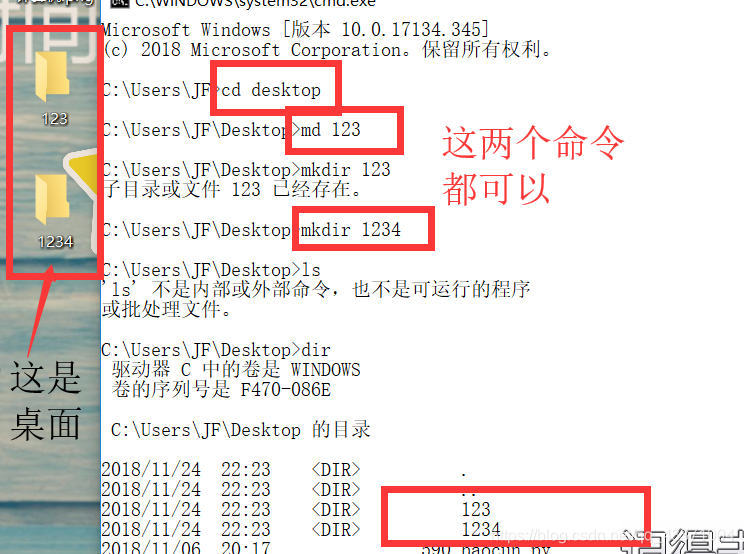
C: cd (change directory)改變指定目錄(進入指定目錄) 注意: 跨盤進入需要加一個 /d引數 例子: cd /d D:\software\cs1.6 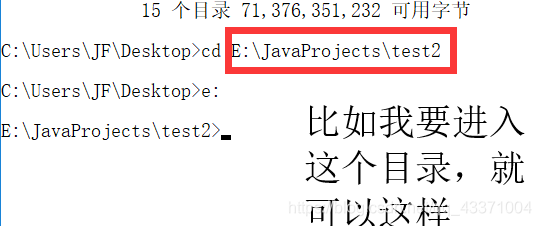
或者
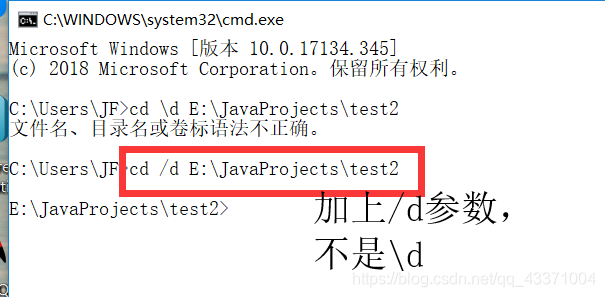
或者
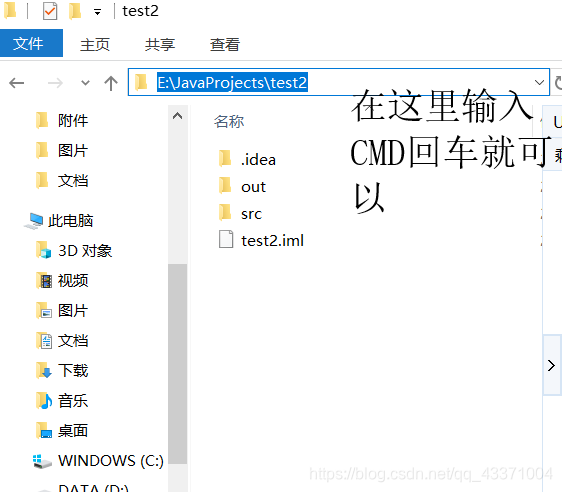
D: cd… : 退回到上一級目錄 回退多級目錄 cd …/…/
E: cd: 退回到根目錄
F: cls : (clear screen)清屏
G: exit : 退出dos命令列
H:ipconfig /all 檢視本機IP 網絡卡實體地址等資訊
I:calc 開啟計算器
N:mspaint 開啟畫板
K:notepad 開啟記事本
J:hostname 獲取計算機名稱
M:getmac 獲取物理網絡卡地址
md (make directory) : 建立目錄
rd (remove directory): 刪除目錄
del (delete): 刪除檔案,刪除一堆字尾名一樣的檔案*.txt
刪除帶內容的資料夾 不能直接刪除 所以加引數 如下
rd + /s 資料夾名稱 (詢問是否刪除)
rd + /q + /s 資料夾名稱 (直接刪除)
JDK下載
點這裡進入官網下載網址
安裝
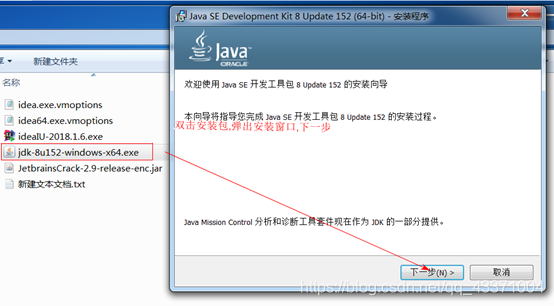
下一步
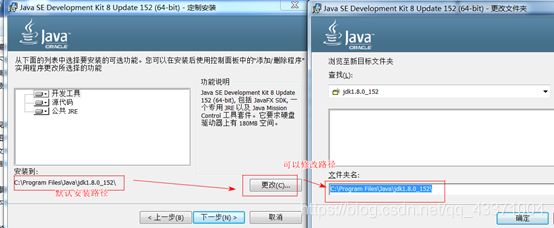
可以修改安裝路徑
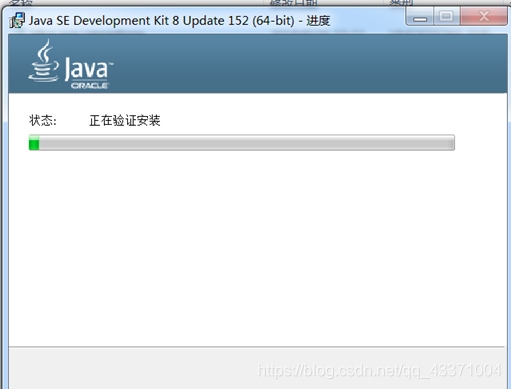
下來靜待安裝
接下來會提示你安裝jre 我們關閉即可,不需要安裝,因為JDK裡面已經包含了jre
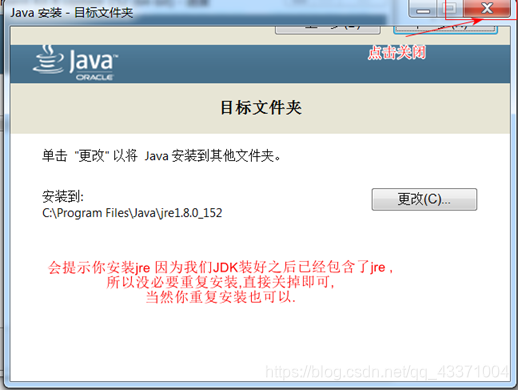
安裝好之後,我們對安裝目錄下的一些檔案夾了解一下
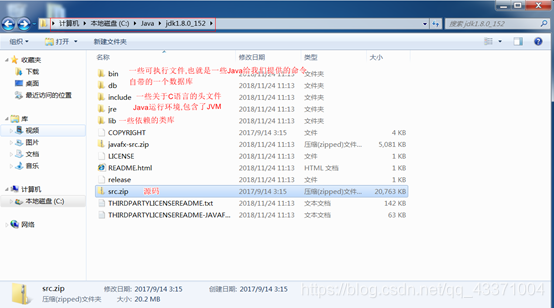
接下來我們要配置一下環境變數
為什麼要配置環境變數:為了在任意目錄下,都可以使用Java提供的命令,配了之後使用起來方便
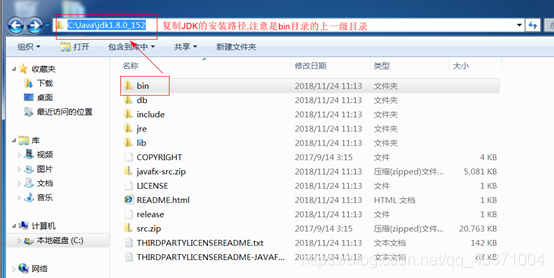
右鍵我的電腦
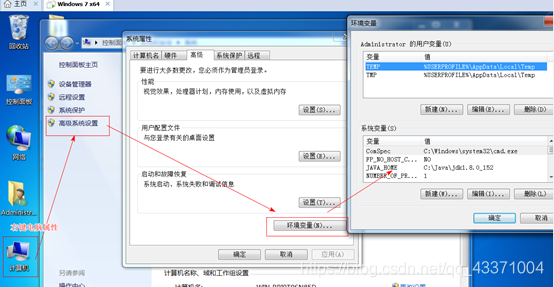
新建環境變數

接下來我們要引用這個JAVA_HOME
注意與以前的環境變數英文分號隔開。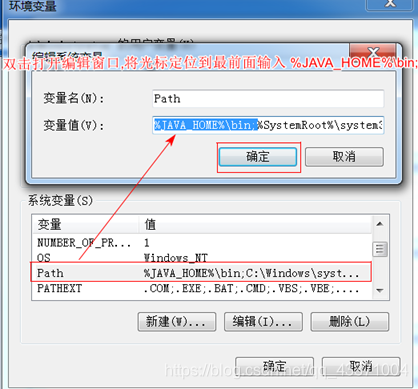
接下來我們看一下有沒有配好
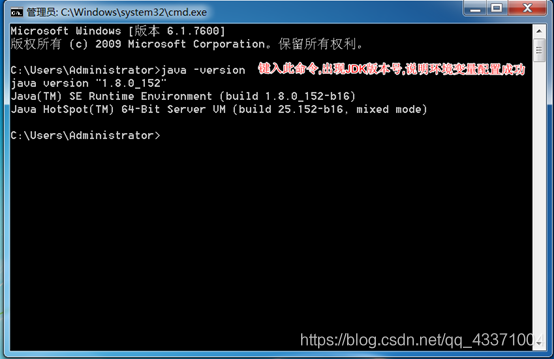
注意win10的話
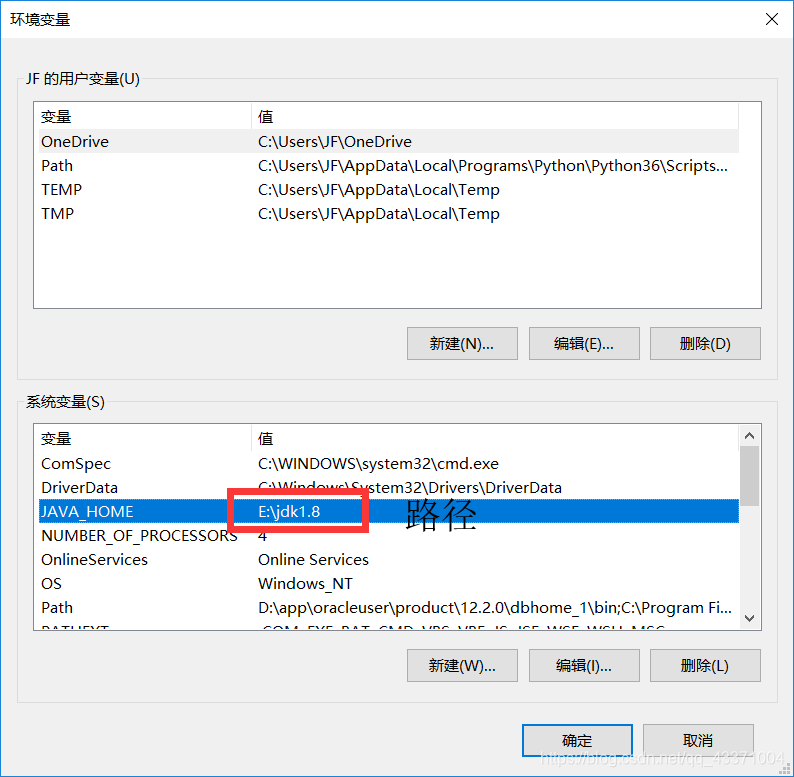
不用加分號
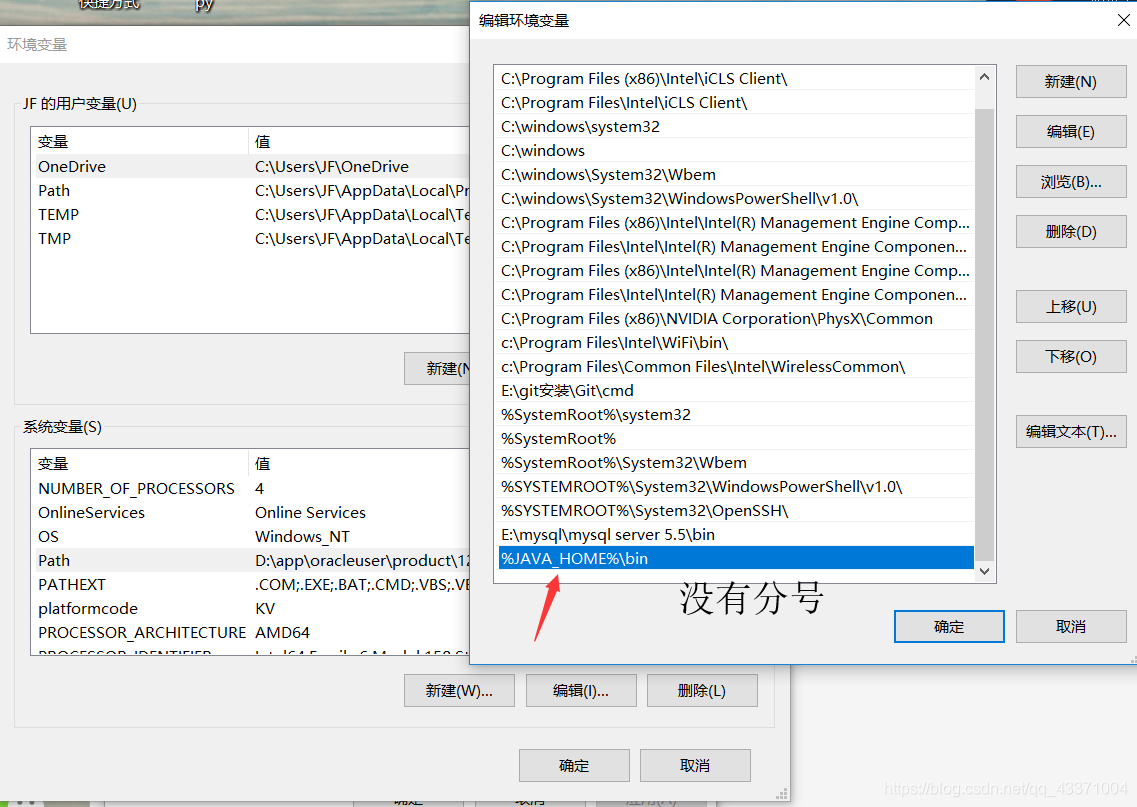
接下來,就可以寫Java程式碼了。
java舉例
輸出hello world!
class Hello{
public static void main(String[] args){
System.out.println("hello world!");
}
}
桌面新建記事本 編輯以上內容,注意大小寫,單詞,以及分號。
儲存為Hello.java檔案。注意與class之後的類名保持一致。
(之後說不一樣會出現的情況)
開啟cmd命令列切換到桌面
執行javac Hello.java
如果沒有報錯的話(此時其實桌面上已經生成了個 類名.class的檔案,所以剛才就是說檔名與類名一直,不然的話,之後應該再執行 java 類名 而不是java Hello)
再執行java Hello
則會出現結果。

這是沒有整合開發 環境的情況下編譯java原始碼的情況,當然之後還有簡單易上手的軟體供使用。
---------------------------------
謝謝!
